2020年11月30日更新
Twitter「このアカウントは一時的に制限されています」の原因と対処法を解説!
Twitterを起動した際に画面に「このアカウントは一時的に制限されています」とエラー表示されてしまうとの声が多く上がっています。この記事では、Twitterで「このアカウントは一時的に制限されています」と表示される場合の原因と対処法を解説します。
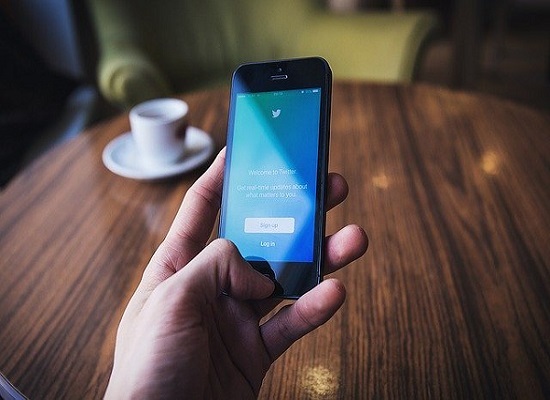
目次
Twitter「このアカウントは一時的に制限されています」の原因と対処法
Twitterを起動した際の画面上に、「注意:このアカウントは一時的に制限されています」と表示される場合の原因と対処法を解説します。
「このアカウントは一時的に制限されています」と出る原因
Twitterの「注意:このアカウントは一時的に制限されています」の状態は、スパムと疑われるような不審な操作やルールに違反する言動があったと判断されており、アカウントの機能が制限されている状態を指しています。
この記事では、Twitterで「注意:このアカウントは一時的に制限されています」と表示される原因を解説します。
Twitterの規約違反
Twitterでは、ツイート内容の表現に問題があるなどの重大な規約違反をしていると判断されてしまうとアカウント規制が入り、利用制限がかけられます。
この場合、「注意:このアカウントは一時的に制限されています」と画面に表示されます。なお、重大な規約違反とは、以下のような「反社会的」な内容があげられます。
- 投稿の内容に誹謗中傷や暴力表現が含まれている投稿
- 宗教・政治関連が対象になる可能性がある内容
- 自殺や自傷行為を推奨していると誤認する内容
- 他人を人間以下に扱う差別的な言葉
規制対象の文字はプロフィールに記載されている
Twitterで「このアカウントは一時的に制限されています」と表示される原因として、プロフィールに規制対象の文字が含まれている場合があります。
アカウントのプロフィール設定する際に、「殺す」など犯罪を想像させるような文字や「死ね」などの攻撃的な規制対象となる文字は利用してはいけません。
不審な操作をした
また、Twitterで「このアカウントは一時的に制限されています」と表示される原因として、不審な操作を行った場合もあります。
Twitterでは、他のユーザーへの迷惑行為を禁じており、不審な操作によって運営側から迷惑な行為に該当すると判断された場合、アカウントが一時的に制限されるケースがあります。なお、下記の操作が不審な操作に該当します。
- 短時間で過剰なフォローしたり、フォロワー数に変動があった場合
- 短時間で多くのユーザーをブロック・リムーブした場合
- 短時間で大量にツイートしたり、同様のコンテンツを繰り返し投稿・削除した場合
- 過剰にいいねやリツイートを不審な反応を繰り返した場合
セキュリティに問題がある
Twitterでは、アカウントの乗っ取りや、なりすましの被害にあっていると判断された場合など、セキュリティに問題があると判断されたアカウントについては、「このアカウントは一時的に制限されています」と表示され、Twitter機能が制限されることがあります。
「このアカウントは一時的に制限されています」と出た際の対処法
Twitterで自分のプロフィールに「このアカウントは一時的に制限されています」と出た際の対処法を解説します。
自分で解除できる場合とできない場合の違い
Twitterで自分のアカウントプロフィールに「このアカウントは一時的に制限されています」と出た際の対処法についてですが、自分で解除できる場合とできない場合があり、違いについては、次の通りとなっています。
| 自分で解除できる |
|
| 自分で解除できない |
|
異議申し立てをする
Twitterで自分のプロフィールに「注意:このアカウントは一時的に制限されています」と出た際の対処法として、アカウントの一時制限が間違いの場合は、Twitterのヘルプセンターより異議申し立てしましょう。
異議申し立ての手順は、Twitterにログインし、ヘルプセンターから画面上に表示されている「お問い合わせ」をクリックします。
「ログインとアカウントの問題が発生した」をクリックします。
「アカウントがロックされた、または凍結された」をクリックします。
必要な情報を入力して送信します。
画面上で異議申し立ての操作をしてから、Twitter側で問題ないと判断された場合は、アカウントの一時的な制限が解除され、全ての機能が利用できるようになります。
また、異議申し立ての操作を行ってから解除にかかる時間や日数については、それぞれ違いますので一時的な制限が解除になるまで待つ必要があります。
ですが、異議申し立ての操作してから一週間以上、一時的制限が解除されない場合は、Twitterサポートデスクに連絡してみましょう。
電話番号認証に変更する
「このアカウントは一時的に制限されています」という規制表示を確認した場合の対処法として、電話番号認証に変更することで、アカウント制限が解除されるケースもあります。
なお、注意点として、電話番号認証に変更する場合には、iPhoneやAndroidなど携帯電話の番号が必要です。
電話番号認証に変更するには、Twitterアプリもしくはブラウザから自分のTwitterアカウントにログインします。
ナビゲーションバーの右上に表示されているプロフィールアイコンをクリックし、ドロップダウンメニューから 「設定とプライバシー」 を選択してアカウント設定に進みます。
Twitterを利用する「国/地域」を選択して電話番号を入力の上、「コードを送信」をクリックします。
iPhoneやAndroid端末のSMSメッセージに届いた「確認コード」を入力します。また、入力した電話番号が誤っている場合は、「確認コード」が届かないため、正しい電話番号を入力して電話番号認証を行いましょう。
アカウントロックを解除する
Twitterアカウントの乗っ取りや、なりすましの被害にあってしまった場合は、Twitter運営にアカウントの所有者であることを確認してもらうことで、アカウントロックを解除できます。アカウントの所有者であることを確認依頼する手順は次の通りです。
- アカウントにログインする
- アカウントがロックされていることを知らせるメッセージを見つける
- 「開始」をクリックするもしくは、タップする
- アカウントに紐づけする電話番号を入力する
- 電話番号認証の確認コードがショートメールで送付される
- 電話番号認証の確認コードを入力し「送信」 をクリックする
一定の期間を制限がかかったままでルールにそって使用する
「注意:このアカウントは一時的に制限されています」と出た際の対処法として、一定の期間を制限がかかったままでルールにそって使用することも、運営側にアカウント制限を解除してもらう有効な方法です。
「注意:このアカウントは一時的に制限されています」と画面表示されている状態で、一時的な制限付きのまま利用する手順は、「注意:このアカウントは一時的に制限されています」の画面表示から「Twitterに進む」をクリックするだけで大丈夫です。
なお、一時的な規制制限の状態となっている場合は、アカウントおよびツイートについては、検索結果や通知情報が通常と違う表示になります。
凍結される場合もあるので注意
Twitterでは、一定の期間内に過剰な「いいね」や「リツイート」、「フォロー」や「ブロック」などを連続して行うと、スパムと疑われるような不審な操作やルールに違反する言動があったと判断されてしまいます。
この場合も、運営が確認するまでの期間、一時的にTwitterの機能が制限されます。また、繰り返しルール違反を繰り返していると、運営側に悪質なユーザーだと判断され、アカウントが凍結される場合もありますので注意が必要です。
あわせて読みたいTwitterに関する記事
 Twitterで規制を受けた!規制の条件と解除方法を解説
Twitterで規制を受けた!規制の条件と解除方法を解説 Twitterの文字数制限が280文字に増加?文字数制限や変更の理由は?【2018年最新版】
Twitterの文字数制限が280文字に増加?文字数制限や変更の理由は?【2018年最新版】 Twitterで報告(嫌がらせ/スパム)する方法!報告すると相手にバレる?
Twitterで報告(嫌がらせ/スパム)する方法!報告すると相手にバレる?













